Подключение клиентской веб-части к SharePoint (Hello World, часть 2)
Подключите веб-часть к SharePoint, чтобы получить доступ к функциям и данным SharePoint и предоставить больше интегрированных возможностей для пользователей.
Вы также можете выполнить следующие действия, просмотрев это видео на канале YouTube Майкрософт 365 Platform Community (PnP):
Примечание.
В этой статье мы продолжим работу с веб-частью Hello World, создание которой показано в предыдущей статье Создание первой веб-части.
Запуск команды gulp serve
Убедитесь в том, что команда gulp serve запущена. В противном случае перейдите в каталог проекта helloworld-webpart и запустите ее, используя указанные ниже команды.
cd helloworld-webpart
gulp serve
Получение доступа к контексту страницы
Когда рабочая среда размещается в SharePoint, вы получаете доступ к контексту страницы с различными ключевыми свойствами, такими как:
- название сайта;
- абсолютный URL-адрес сайта;
- URL-адрес относительно веб-сервера;
- имя пользователя для входа.
Получение доступа к контексту страницы
Чтобы получить доступ к контекстной информации в веб-части, используйте в своем коде указанный ниже объект.
this.context.pageContext
В Visual Studio Code найдите &.\src\webparts\helloWorld\HelloWorldWebPart.ts.
В методе
render()заменитеinnerHTMLблок кода следующим кодом:this.domElement.innerHTML = ` <section class="${styles.helloWorld} ${!!this.context.sdks.microsoftTeams ? styles.teams : ''}"> <div class="${styles.welcome}"> <img alt="" src="${this._isDarkTheme ? require('./assets/welcome-dark.png') : require('./assets/welcome-light.png')}" class="${styles.welcomeImage}" /> <h2>Well done, ${escape(this.context.pageContext.user.displayName)}!</h2> <div>${this._environmentMessage}</div> </div> <div> <h3>Welcome to SharePoint Framework!</h3> <div>Web part description: <strong>${escape(this.properties.description)}</strong></div> <div>Web part test: <strong>${escape(this.properties.test)}</strong></div> <div>Loading from: <strong>${escape(this.context.pageContext.web.title)}</strong></div> </div> </section>`;Обратите внимание, что для вывода значения переменной в блоке HTML используется
${ }. Дополнительный HTMLdivиспользуется для отображенияthis.context.pageContext.web.title.Сохраните файл. Команда gulp serve, запущенная в консоли, определит эту операцию сохранения и сделает следующее:
- автоматически выполнит сборку и объединение в пакет обновленного кода.
Примечание.
Поместите окно консоли рядом с окном Visual Studio Code, чтобы видеть, как gulp автоматически выполняет компиляцию при сохранении изменений в Visual Studio Code.
Перейдите к версии Workbench, размещенной на сайте SharePoint. Полный URL-адрес:
https://your-sharepoint-site-url/_layouts/workbench.aspx. Обновите размещенную рабочу среду, чтобы получить изменения из пакета кода после повторной сборки.Теперь, когда веб-части доступен контекст страницы, в ней появится название сайта SharePoint.
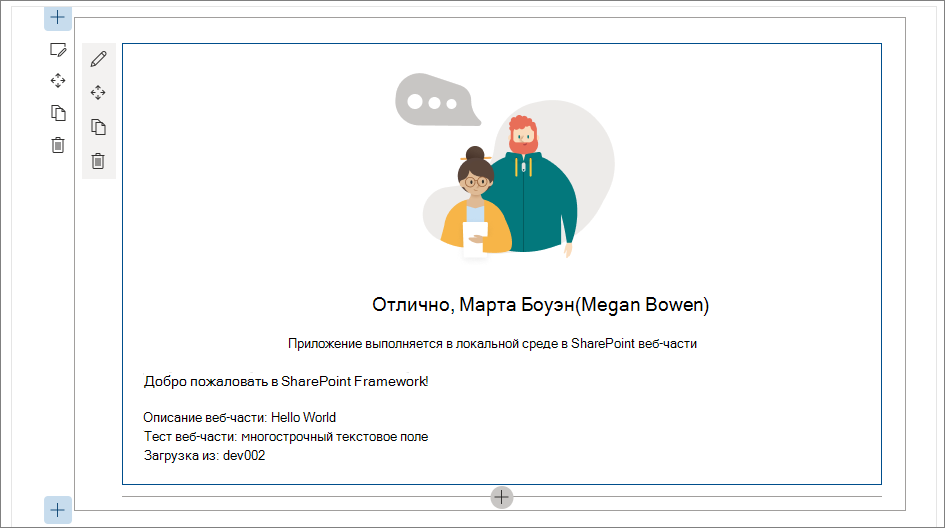
Определение модели списка
Чтобы начать работу с данными списка SharePoint, нужна модель списка. Для получения списков нужны две модели.
В Visual Studio Code найдите и откройте файл src\webparts\helloWorld\HelloWorldWebPart.ts.
Определите следующие интерфейсы непосредственно перед объявлением класса
HelloWorldWebPart:export interface ISPLists { value: ISPList[]; } export interface ISPList { Title: string; Id: string; }Интерфейс ISPList содержит данные списков SharePoint, к которым мы подключаемся.
Получение списков с сайта SharePoint
Далее нужно получить списки с текущего сайта. Чтобы получить списки с сайта, расположенные в https://yourtenantprefix.sharepoint.com/_api/web/lists, нужно использовать REST API SharePoint.
Платформа SharePoint Framework включает вспомогательный класс spHttpClient для выполнения запросов REST API к SharePoint. Он добавляет заголовки по умолчанию, управляет дайджестом, необходимым для записей, и собирает данные телеметрии, которые помогают службе отслеживать производительность приложения.
Чтобы использовать этот вспомогательный класс, импортируйте их из модуля.@microsoft/sp-http
Прокрутите к началу файла HelloWorldWebPart.ts.
Найдите строку
import * as strings from 'HelloWorldWebPartStrings';и добавьте следующий код сразу после нее:import { SPHttpClient, SPHttpClientResponse } from '@microsoft/sp-http';Добавьте приведенный ниже метод для получения списков из SharePoint в класс HelloWorldWebPart.
private _getListData(): Promise<ISPLists> { return this.context.spHttpClient.get(`${this.context.pageContext.web.absoluteUrl}/_api/web/lists?$filter=Hidden eq false`, SPHttpClient.configurations.v1) .then((response: SPHttpClientResponse) => { return response.json(); }) .catch(() => {}); }Этот метод использует вспомогательный класс
spHttpClientи отправляет запрос HTTP GET. Он использует интерфейсISPLists, а также применяет фильтр, чтобы не получать скрытые списки.Сохраните файл.
Перейдите в окно консоли, в котором запущена команда gulp serve, и проверьте наличие ошибок. Если gulp сообщит об ошибках, их нужно исправить.
Добавление новых стилей
Платформа SharePoint Framework использует Sass в качестве препроцессора CSS и синтаксис SCSS, который полностью совместим со стандартным синтаксисом CSS. Sass расширяет язык CSS и позволяет использовать такие возможности, как переменные, вложенные правила и встроенные операции импорта, для упорядочения и создания эффективных таблиц стилей для веб-частей. SharePoint Framework уже поставляется с компилятором SCSS, который преобразует файлы Sass в обычные CSS-файлы, а также предоставляет типизированные версии для использования во время разработки.
Добавление новых стилей
Откройте HelloWorldWebPart.module.scss. В этом SCSS-файле можно задавать стили.
По умолчанию стили действуют на уровне веб-части. Это видно, так как стили задаются в разделе
.helloWorld.Добавьте следующие стили после стиля
.links:.list { color: #333333; font-family: 'Segoe UI Regular WestEuropean', 'Segoe UI', Tahoma, Arial, sans-serif; font-size: 14px; font-weight: normal; box-sizing: border-box; margin: 10; padding: 10; line-height: 50px; list-style-type: none; box-shadow: 0 4px 4px 0 rgba(0, 0, 0, 0.2), 0 25px 50px 0 rgba(0, 0, 0, 0.1); } .listItem { color: #333333; vertical-align: center; font-family: 'Segoe UI Regular WestEuropean', 'Segoe UI', Tahoma, Arial, sans-serif; font-size: 14px; font-weight: normal; box-sizing: border-box; margin: 0; padding: 0; box-shadow: none; *zoom: 1; padding: 9px 28px 3px; position: relative; }Сохраните файл.
Средство gulp перестраивает код в консоли, как только вы сохраняете файл. При этом создаются соответствующие определения типов в файле HelloWorldWebPart.module.scss.ts. После компиляции для TypeScript вы можете импортировать эти стили и ссылаться на них в коде веб-части.
Совет
Этот файл создается в динамическом режиме при создании проекта. Он скрыт из представления обозревателя VS Code с помощью файла .vscode/settings.json.
Это видно в методе
render()веб-части:<div class="${styles.welcome}">
Отрисовка информации списков
Откройте класс HelloWorldWebPart.
Примечание.
SharePoint Framework предоставляет возможности для определения сведений о среде и местоположении узла с помощью свойства isServedFromLocalhost или сведений о EnvironmentType. В этом случае мы сосредоточимся на подключении к данным на сайте, на котором размещена веб-среда.
Добавьте следующий частный метод в класс
HelloWorldWebPart:private _renderList(items: ISPList[]): void { let html: string = ''; items.forEach((item: ISPList) => { html += ` <ul class="${styles.list}"> <li class="${styles.listItem}"> <span class="ms-font-l">${item.Title}</span> </li> </ul>`; }); if(this.domElement.querySelector('#spListContainer') != null) { this.domElement.querySelector('#spListContainer')!.innerHTML = html; } }Этот метод ссылается на новые стили CSS, добавленные с помощью переменной
styles, и используется для отображения сведений о списке, полученных от REST API.Сохраните файл.
Добавьте следующий частный метод в класс
HelloWorldWebPartдля вызова метода и получения данных списков:private _renderListAsync(): void { this._getListData() .then((response) => { this._renderList(response.value); }) .catch(() => {}); }Сохраните файл.
Получение данных списков
Перейдите к методу
render()и замените код в нем следующим кодом:this.domElement.innerHTML = ` <section class="${styles.helloWorld} ${!!this.context.sdks.microsoftTeams ? styles.teams : ''}"> <div class="${styles.welcome}"> <img alt="" src="${this._isDarkTheme ? require('./assets/welcome-dark.png') : require('./assets/welcome-light.png')}" class="${styles.welcomeImage}" /> <h2>Well done, ${escape(this.context.pageContext.user.displayName)}!</h2> <div>${this._environmentMessage}</div> </div> <div> <h3>Welcome to SharePoint Framework!</h3> <div>Web part description: <strong>${escape(this.properties.description)}</strong></div> <div>Web part test: <strong>${escape(this.properties.test)}</strong></div> <div>Loading from: <strong>${escape(this.context.pageContext.web.title)}</strong></div> </div> <div id="spListContainer" /> </section>`; this._renderListAsync();Сохраните файл.
Обратите внимание на перестроение кода в окне консоли gulp serve. Убедитесь, что нет ошибок.
Если вы используете SharePoint Framework 1.12.1 или более ранней версии (например, работаете на локальном сервере SharePoint Server), перейдите в локальную рабочую среду и добавьте веб-часть HelloWorld.
Должны появиться возвращаемые данные списка.
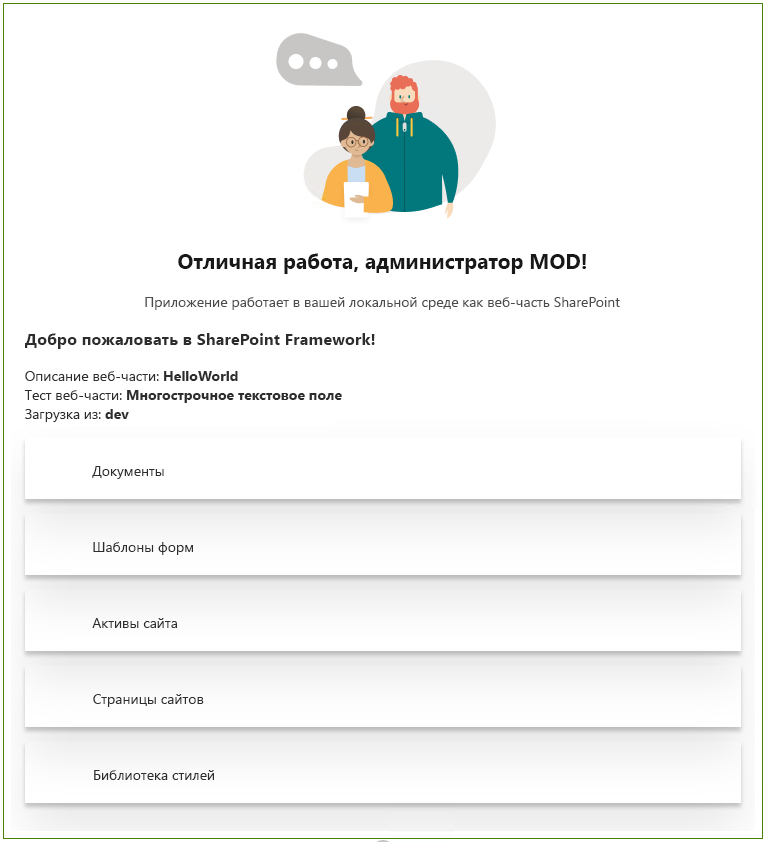
Теперь вы можете остановить работу сервера. Перейдите в консоль и остановите выполнение команды gulp serve. Нажмите клавиши CTRL+C, чтобы остановить выполнение задачи gulp.
Дальнейшие действия
Поздравляем: вы подключили веб-часть к данным списков SharePoint!
Вы можете продолжить создание веб-части Hello World в следующей статье Развертывание веб-части на странице SharePoint. вы узнаете, как развернуть и просмотреть веб-часть Hello World на странице SharePoint.